Vitajte v tomto komplexnom návode na použitie Spotlightu v ZBrushu. V tomto videu vám ukážem, ako môžete s funkciami Spotlightu presne projikovať jemné textúry na vašu 3D postavu a značne zlepšiť úroveň detailov. Či už ide o postavy, objekty alebo prostredia, správna textúra môže urobiť veľký rozdiel. Spoločne sa ponoríme do techník a možností, ktoré vám uľahčia prácu s Spotlightom.
Najdôležitejšie zistenia
- Spotlight vám umožňuje presne aplikovať textúry na vašu postavu.
- Táto funkcia vám umožňuje importovať vlastné textúry a poskytuje vám veľa kontrolu nad ich použitím.
- Spotlight-Rad vám ponúka rôzne možnosti na nastavenie veľkosti, intenzity a polohy textúr počas práce.
Krok za krokom
Najprv si chcete pripraviť svoje textúry predtým, než začnete používať Spotlight.
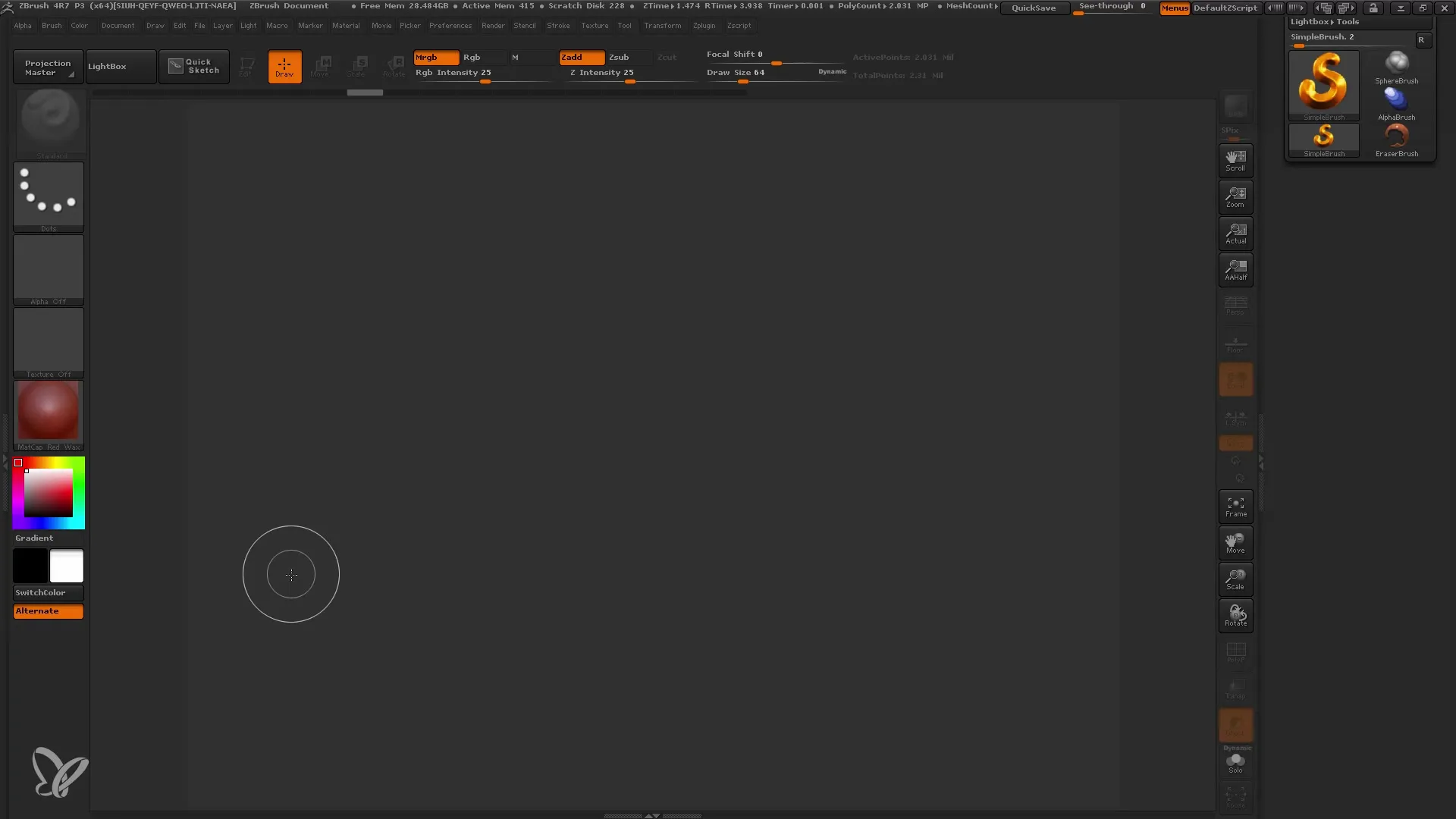
- Načítanie Textúr Pred začatím textúrovania otvorte menu Textúry a načítajte potrebné textúry. Môžete použiť buď preddefinované textúry z Lightboxu alebo importovať vlastné obrázky.
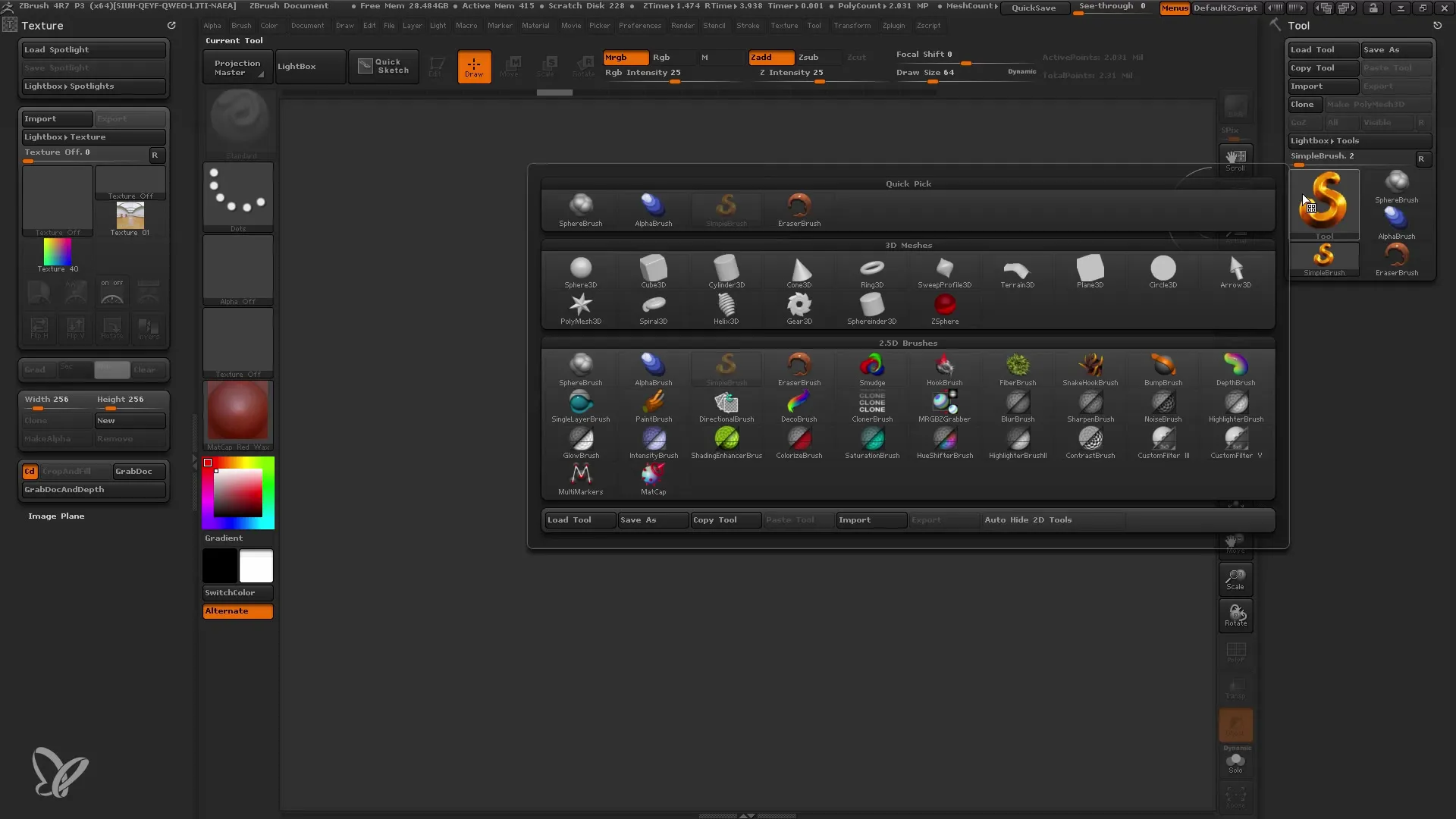
- Výber 3D Modelu Pre tento návod používam jednoduchý kocku. Prejdite do režimu úprav, aby ste mohli upravovať kocku a aktivujte polygóny, aby ste mohli dosiahnuť viac detailov.
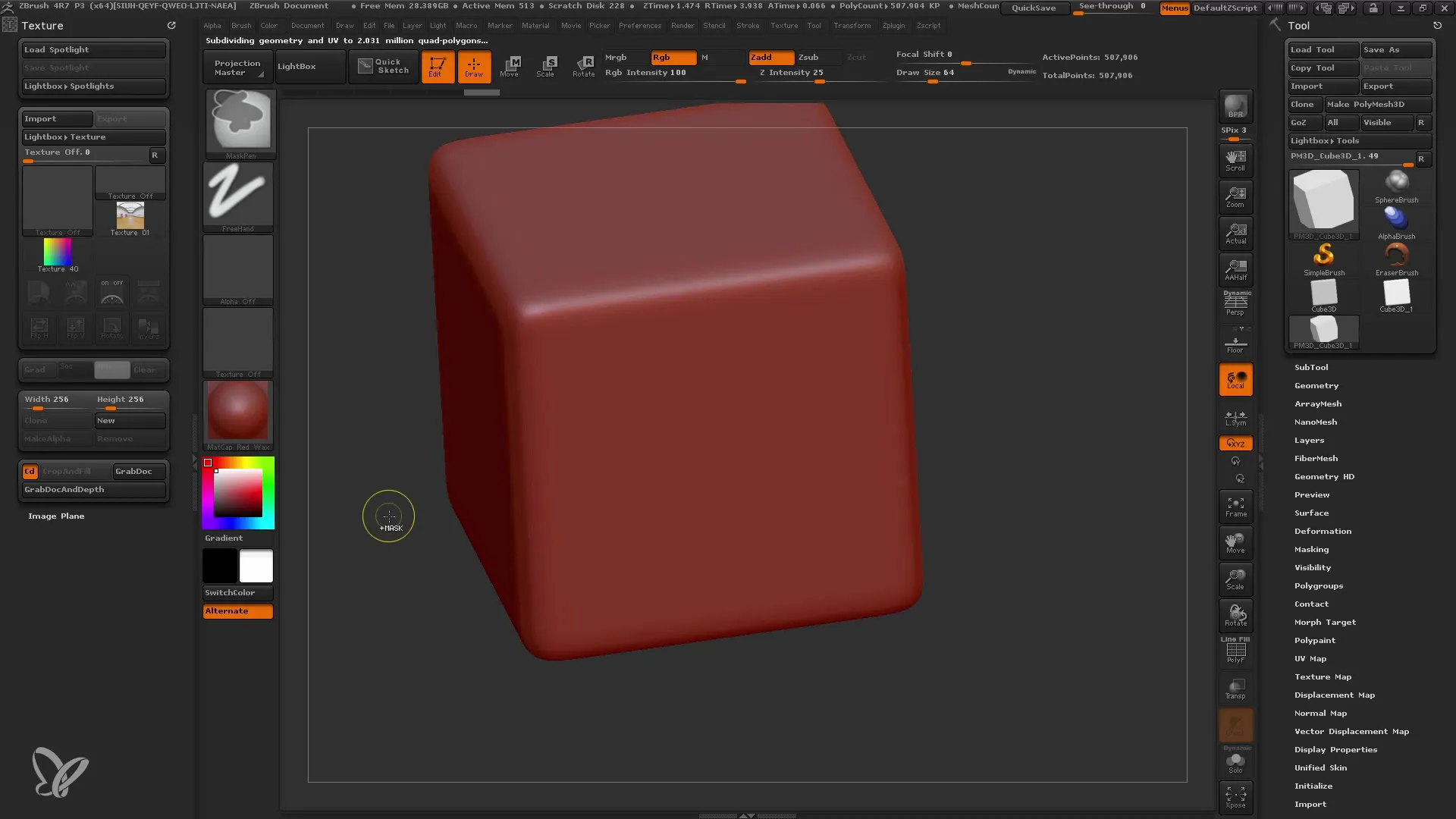
- Výber Materiálu Zvoľte vhodný materiál pre svoj model. Odporúčam použiť štandardný materiál, aby ste mohli jasne pracovať s textúrami.
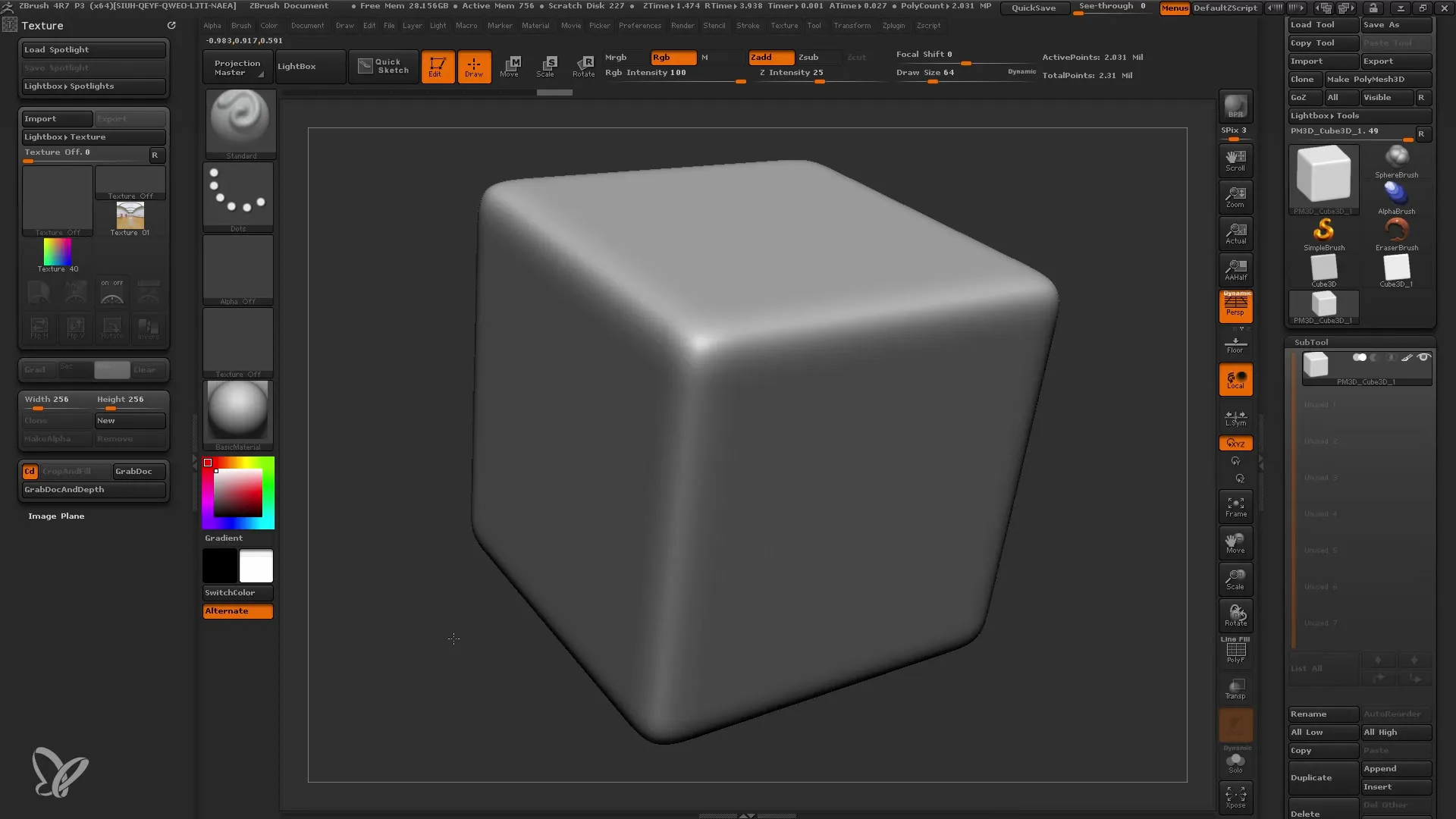
- Prispôsobiť Intenzitu Ak chcete, môžete prispôsobiť intenzitu štetca. Nižšia hodnota (kláves "v") zabezpečuje subtelnejšie aplikáciu textúr.
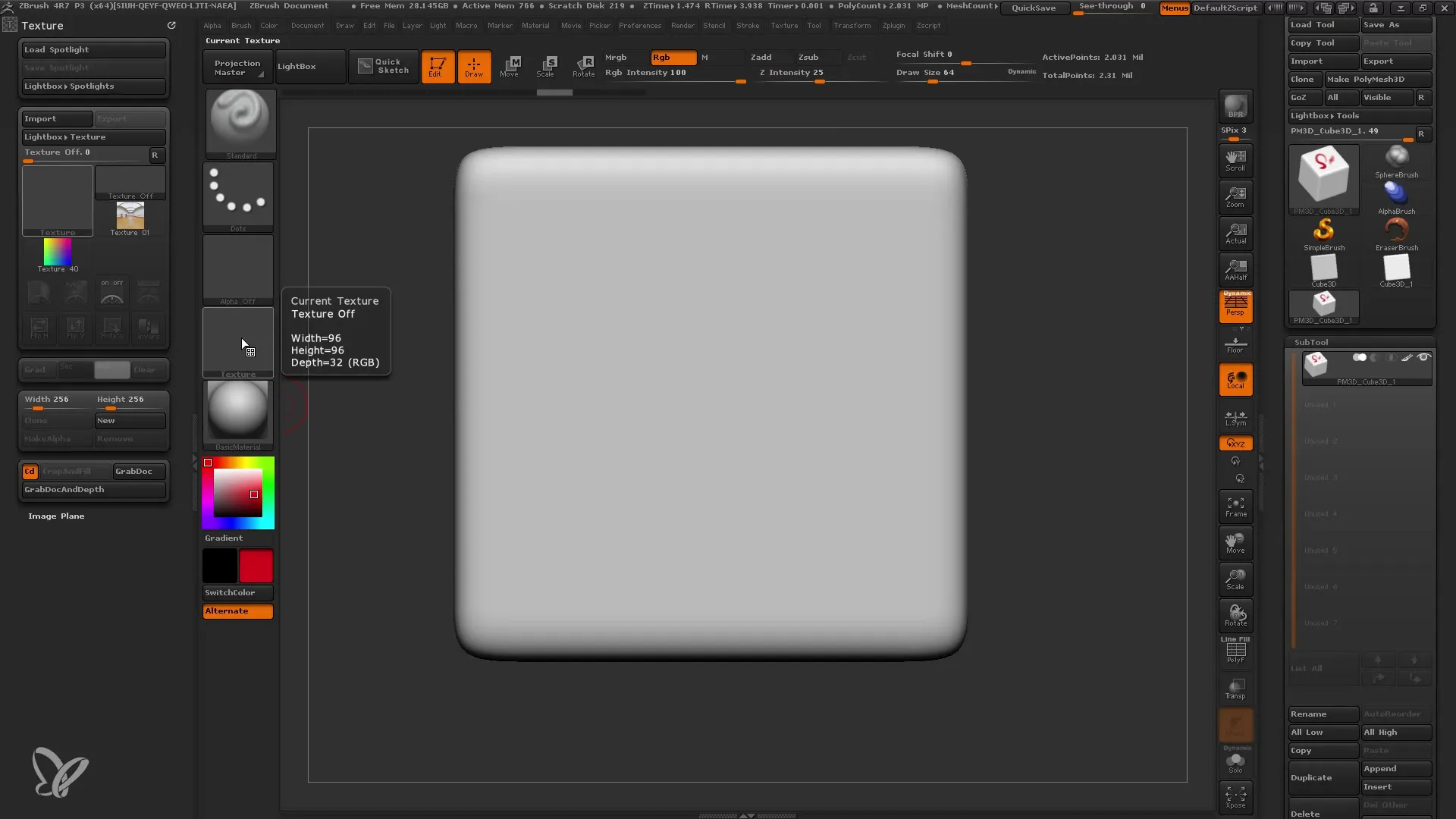
- Opätovné Načítanie Textúr Pre pridanie požadovanej textúry ju znovu načítajte pomocou funkcie spreja do štetca. Dávajte pozor, aby textúra bola aplikovaná rovnomerne a bez skreslení.
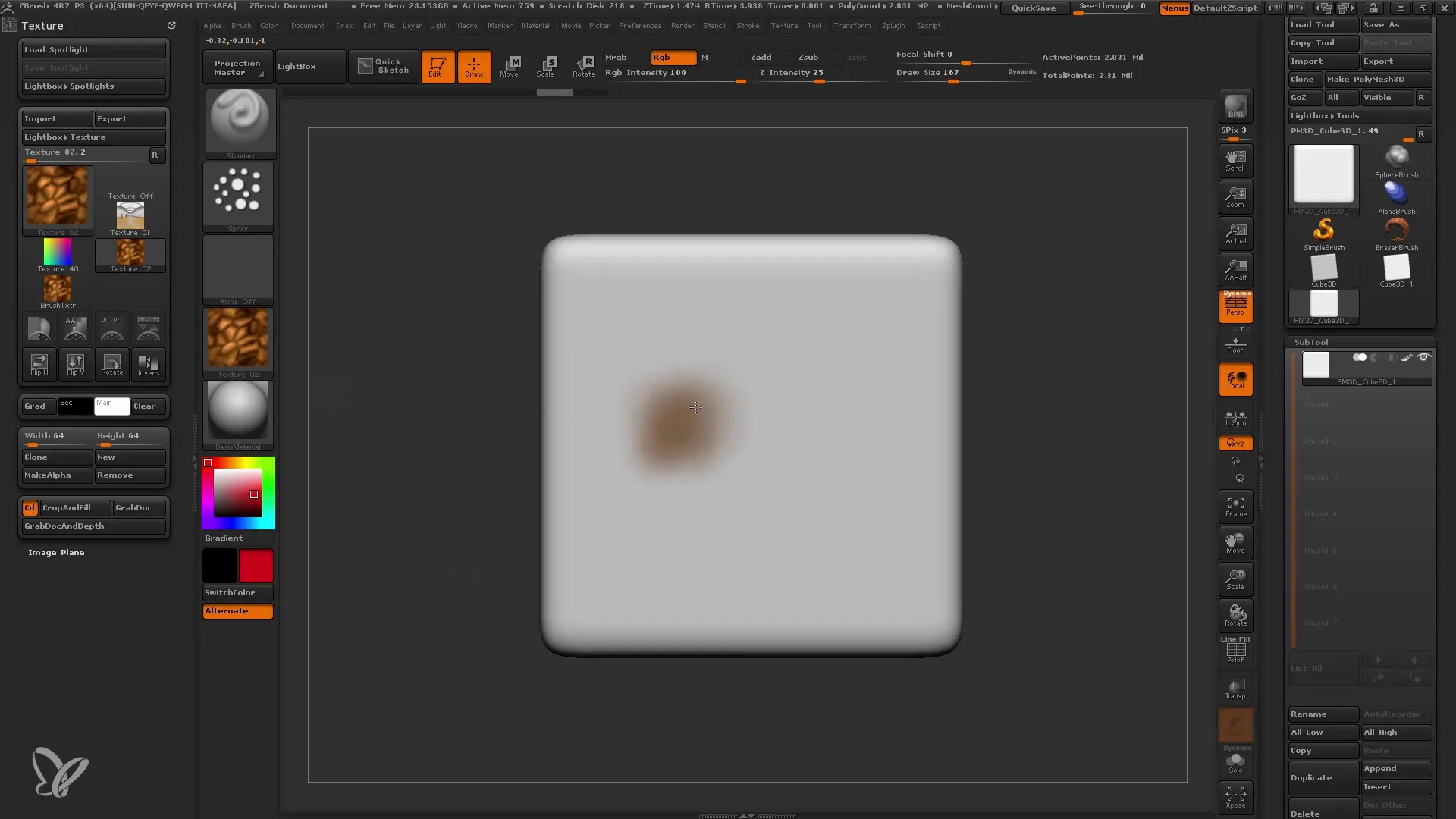
- Aktivovať Spotlight Pre použitie Spotlight funkcie vyberte textúry, ktoré chcete projektovať. Vašu voľbu môžete urobiť v Lightboxe a pridávať textúry do Spotlightu.
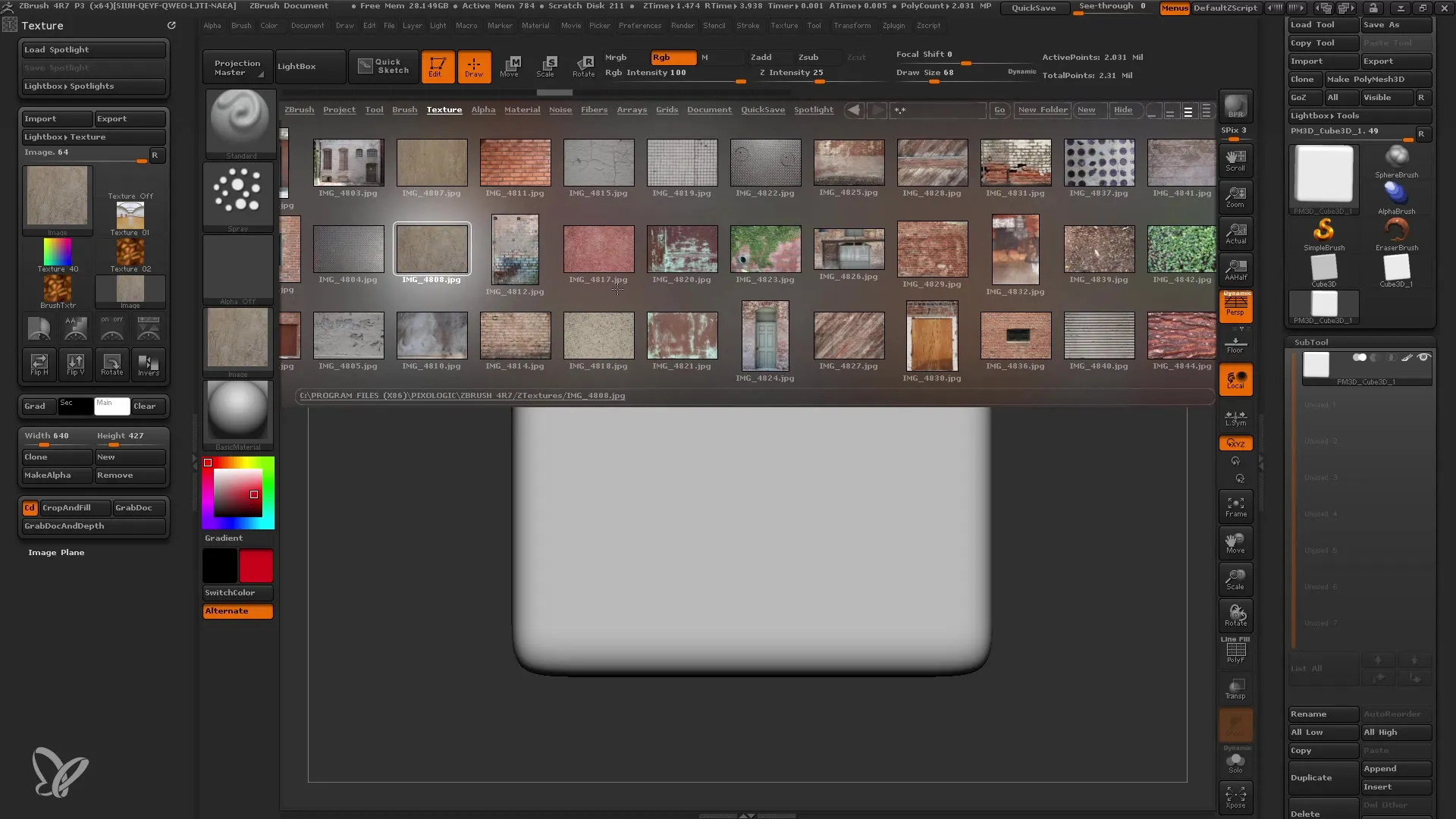
- Ovládanie Spotlightu Keď si aktivovali Spotlight funkciu, uvidíte koleso, s ktorým môžete ovládať textúru. Textúru môžete posunúť v koliesku a prispôsobiť jej polohu a rotáciu.
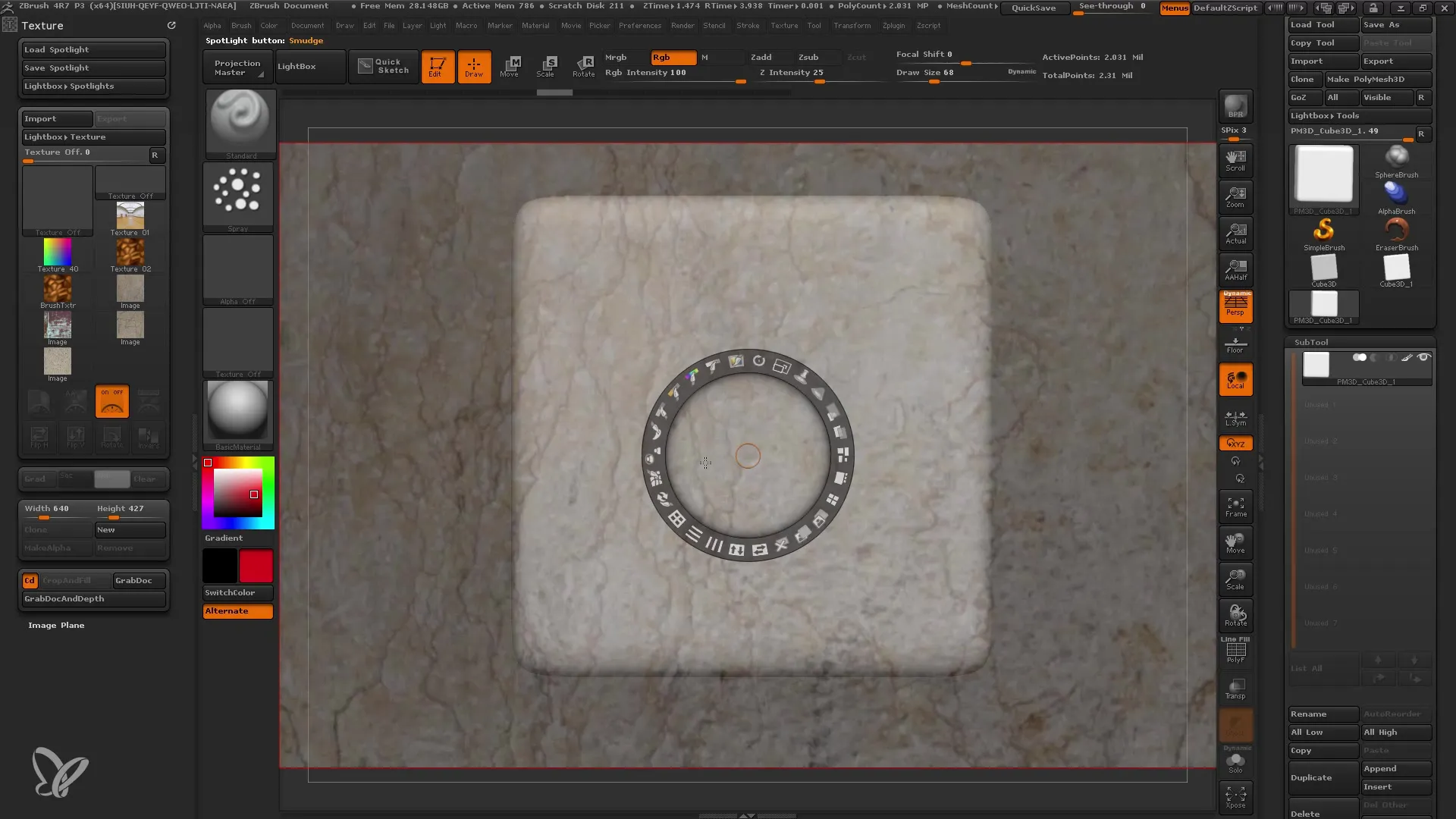
- Vykonávanie Úprav V menu Spotlightu nájdete funkcie na zmenu odtieňa, saturácie a kontrastu. Využite tieto nástroje na prispôsobenie textúry vašim predstavám.
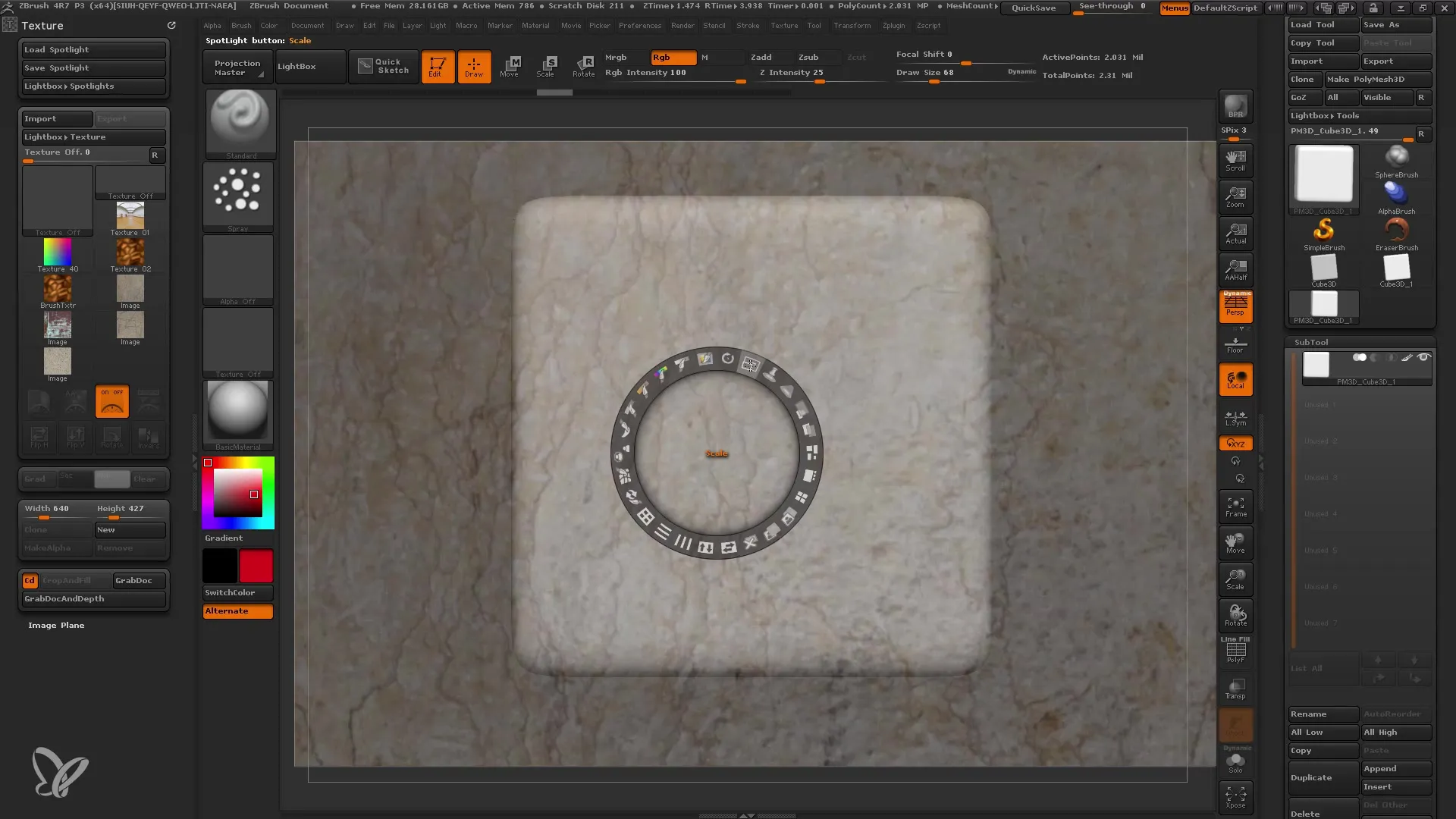
- Maliť s Z S klávesom "Z" môžete maľovať textúru na svoj model. Dávajte pozor, aby ste prispôsobili veľkosť Spotlightu tak, aby bola vhodná pre detaily, ktoré chcete pridať.
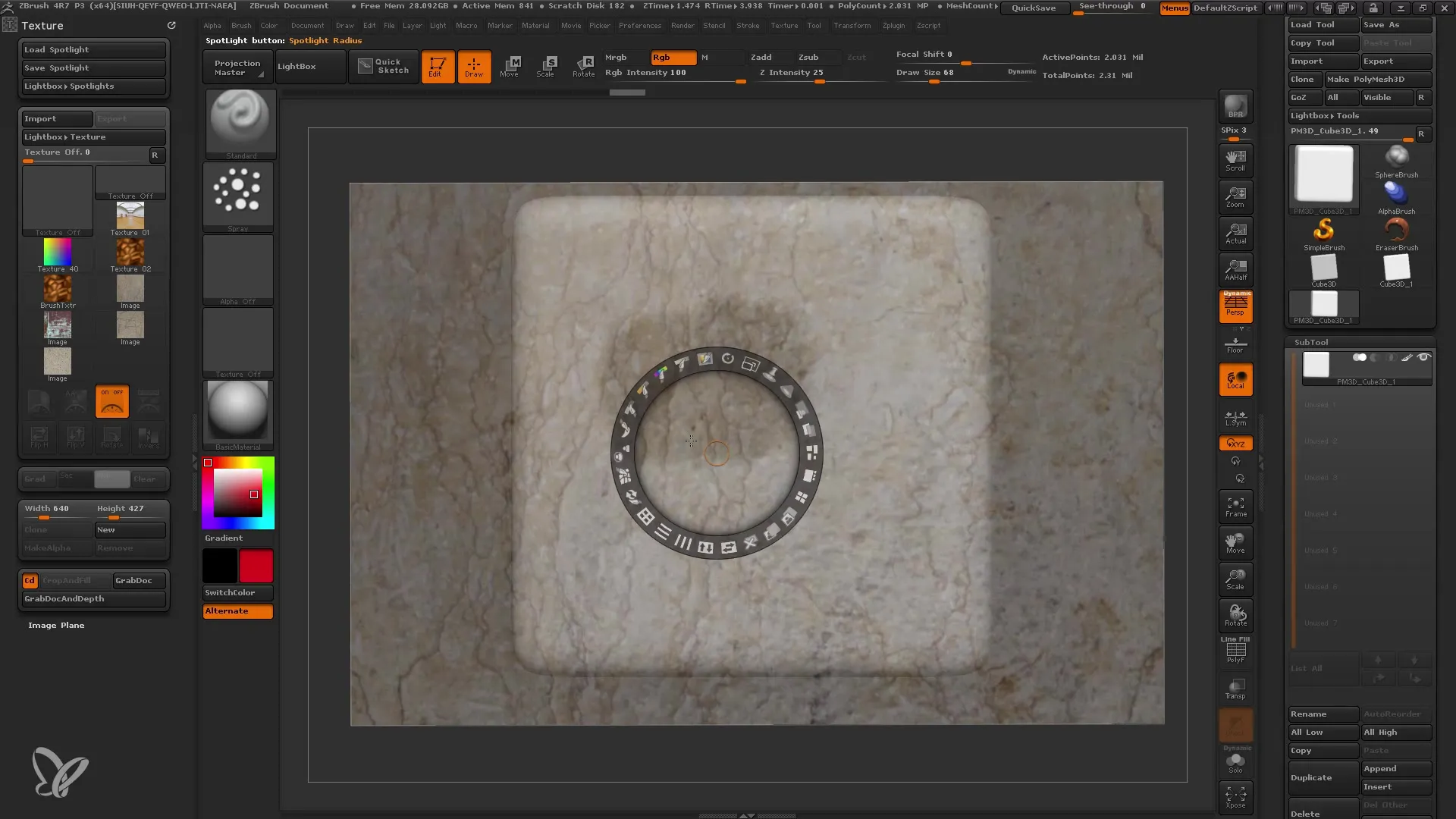
- Využitie Možnosti Vtieračky Ak máte oblasť, ktorá nevyzerá dobre, môžete použiť Vtieračku Spotlight. Vyberte konkrétnu textúru a premaľujte oblasť, aby ste pridali dodatočné detaily.
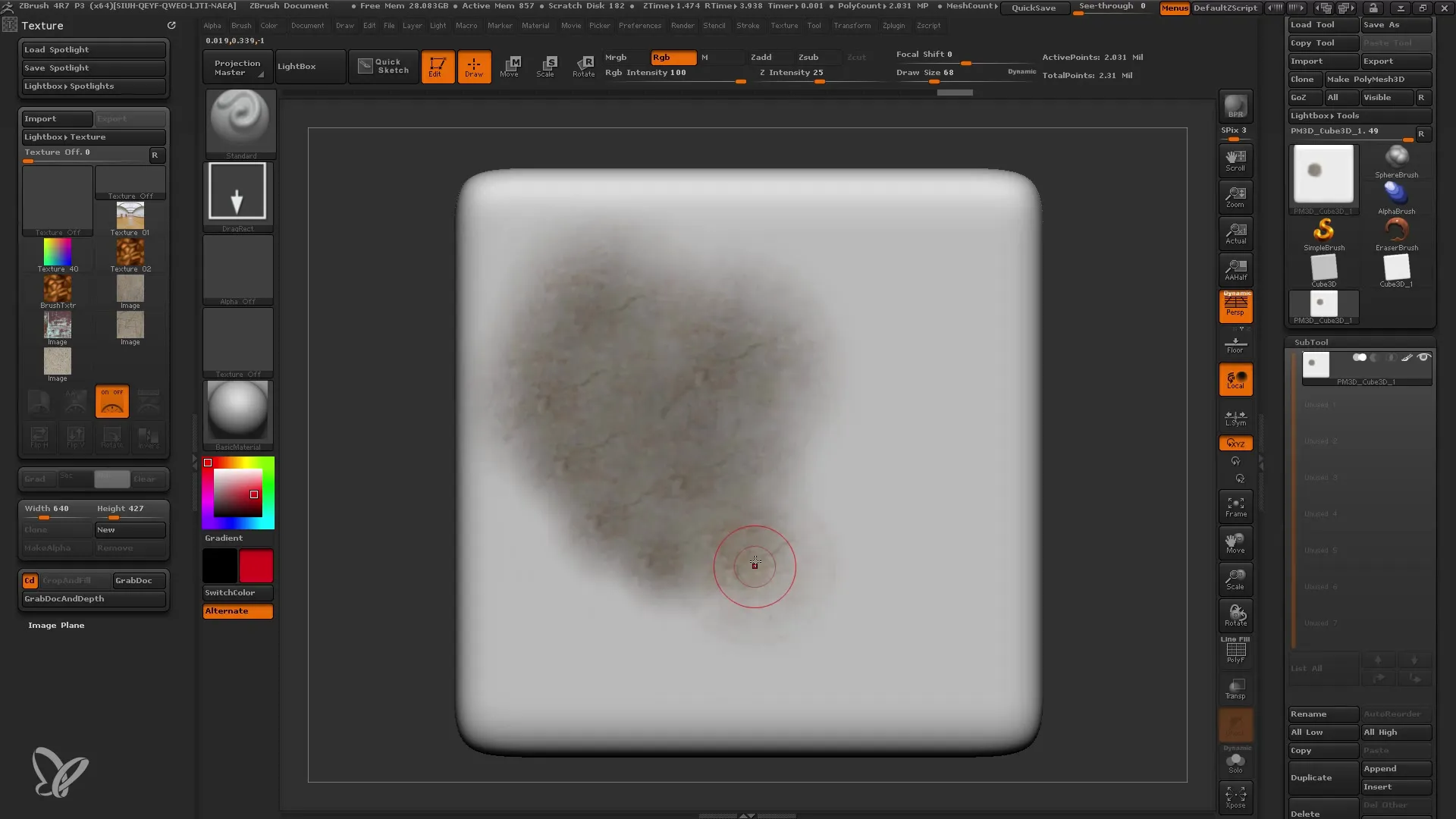
- Modelovanie s Spotlightom Spotlight nie len umožňuje textúrovanie, ale aj seriózne modelovanie. Dávaj pozor, aby si si vybral(a) primeranú intenzitu, aby si zabránil(a) deformáciám.
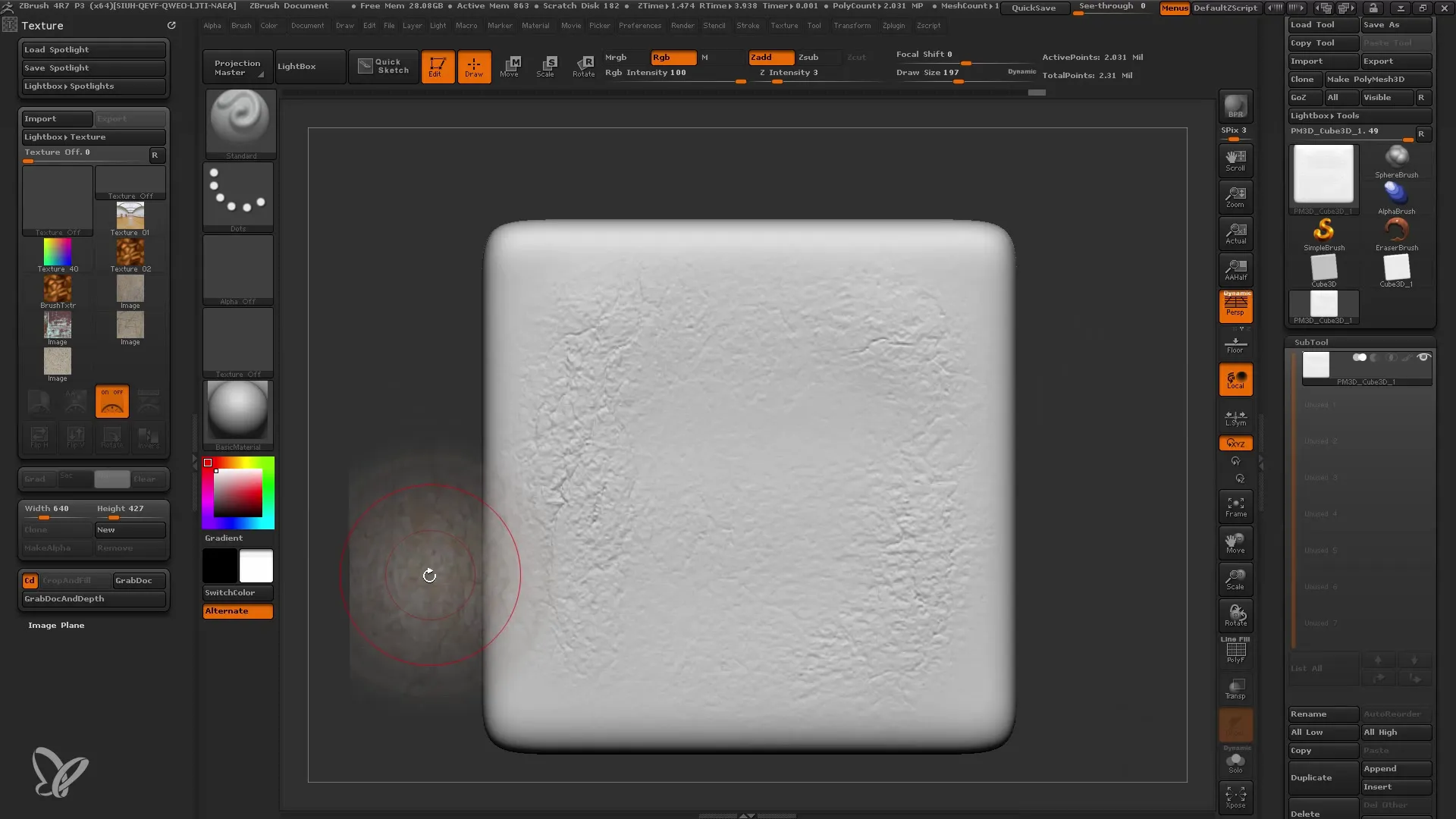
- Štruktúrovanie Použi svetlo, aby si vytvoril(a) bitmapové textúry, keď upravuješ model. To ti umožní dosiahnuť realistické detaily.
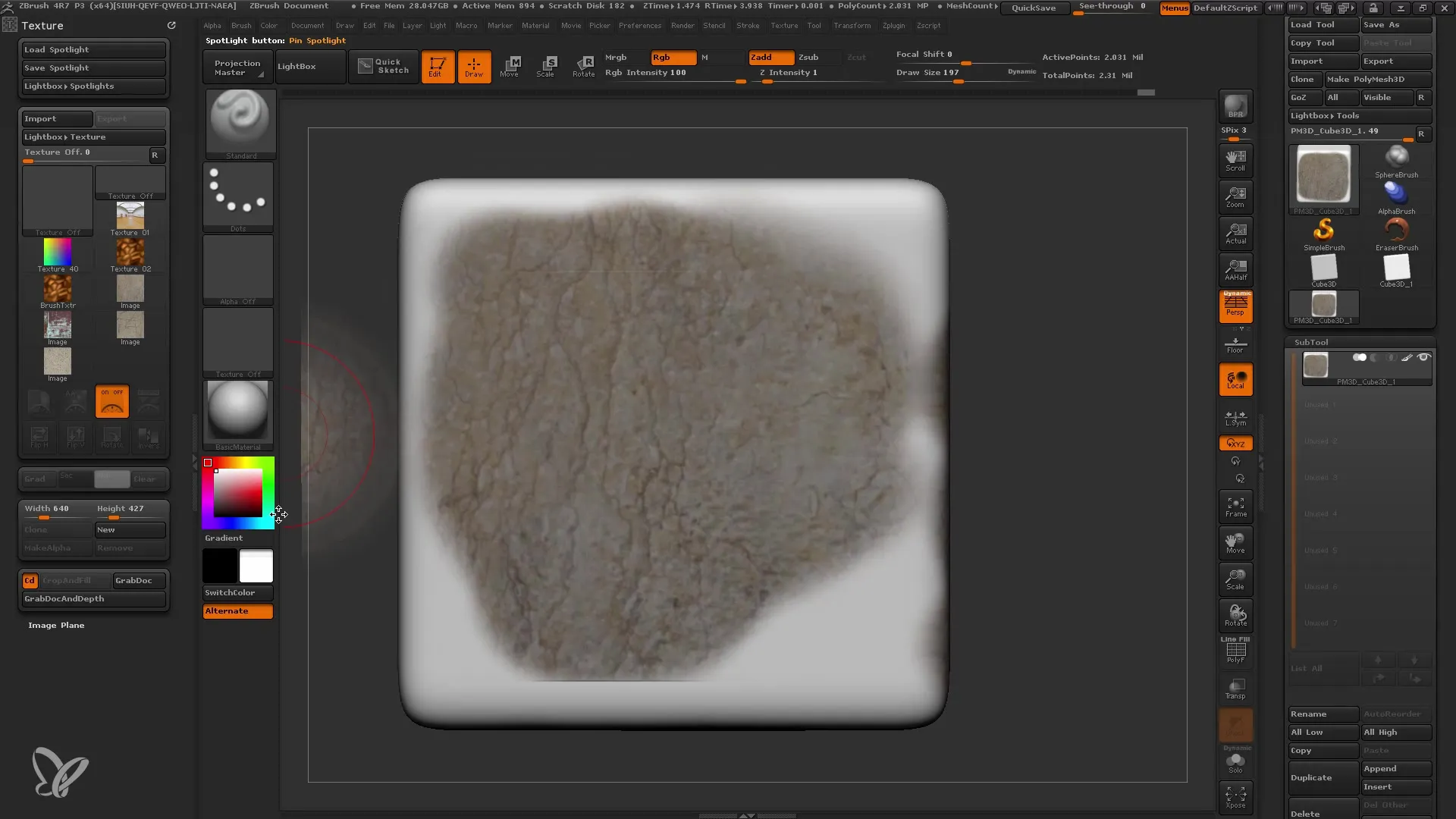
- Rozšírené využitie Môžeš si uložiť viacero textúr do tvojho Spotlight-Radu, aby si rýchlo prepínal(a) medzi rôznymi možnosťami. Tým ušetríš čas a zvýšiš efektivitu.
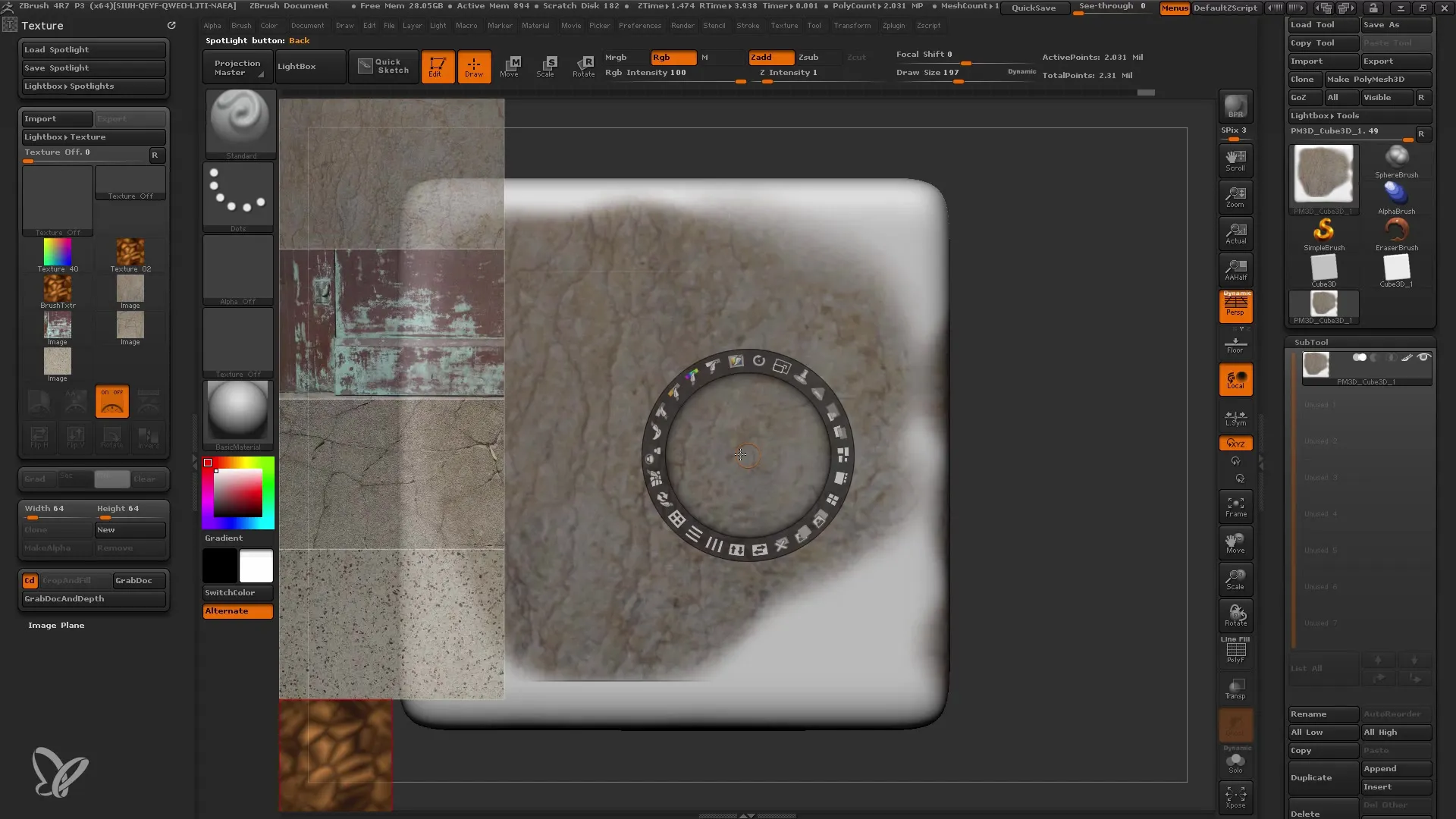
- Ukončiť Spotlight Na ukončenie funkcie Spotlight stlač "Shift + Z". Tým môžeš normálne pokračovať v editovaní siete.
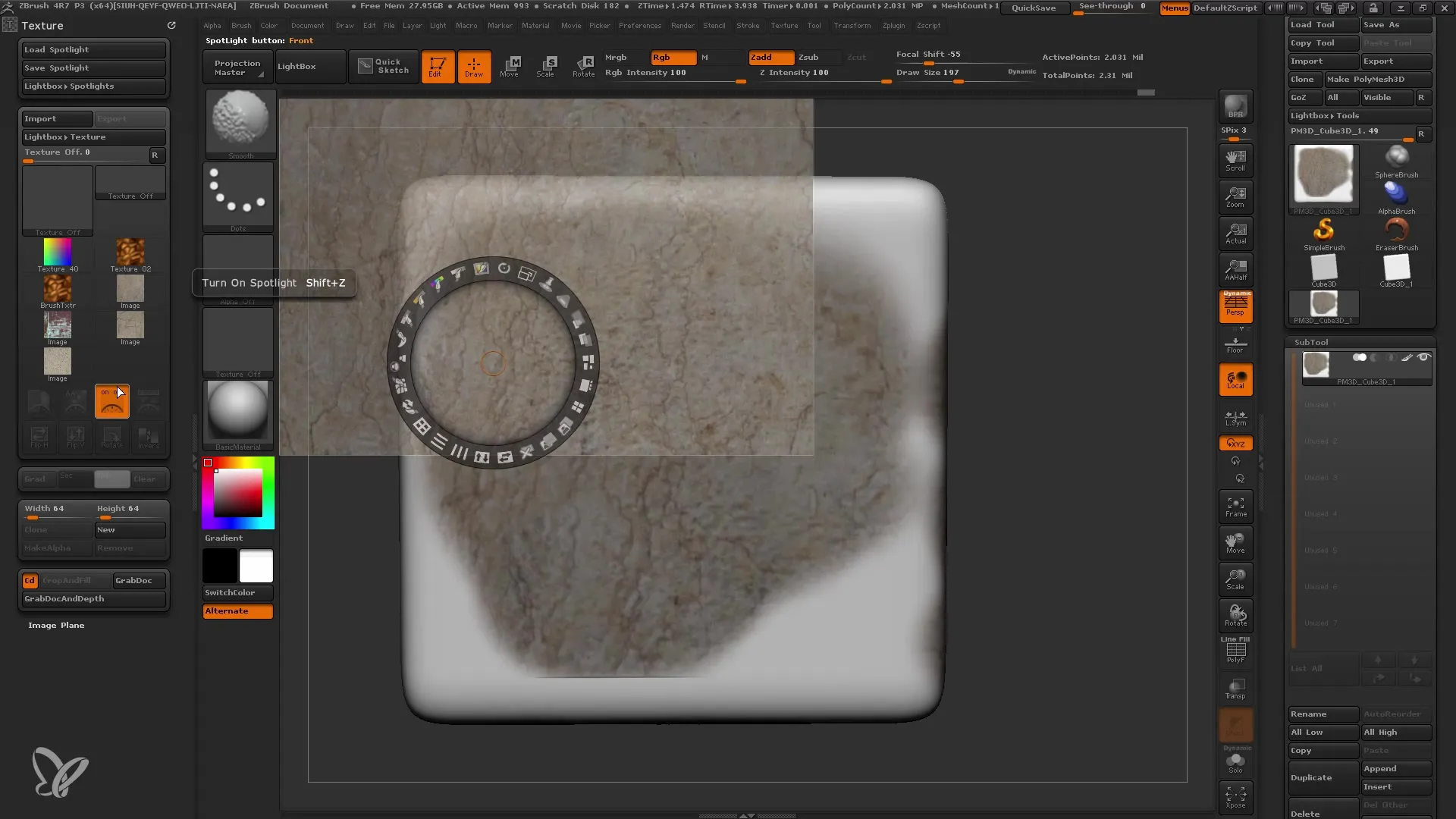
- Vylepšiť model Zvýš detailovú úroveň svojho modelu pomocou ďalších textúr. Môžeš experimentovať s rôznymi svetelnými a renderovacími nastaveniami na optimalizáciu svojho modelu.
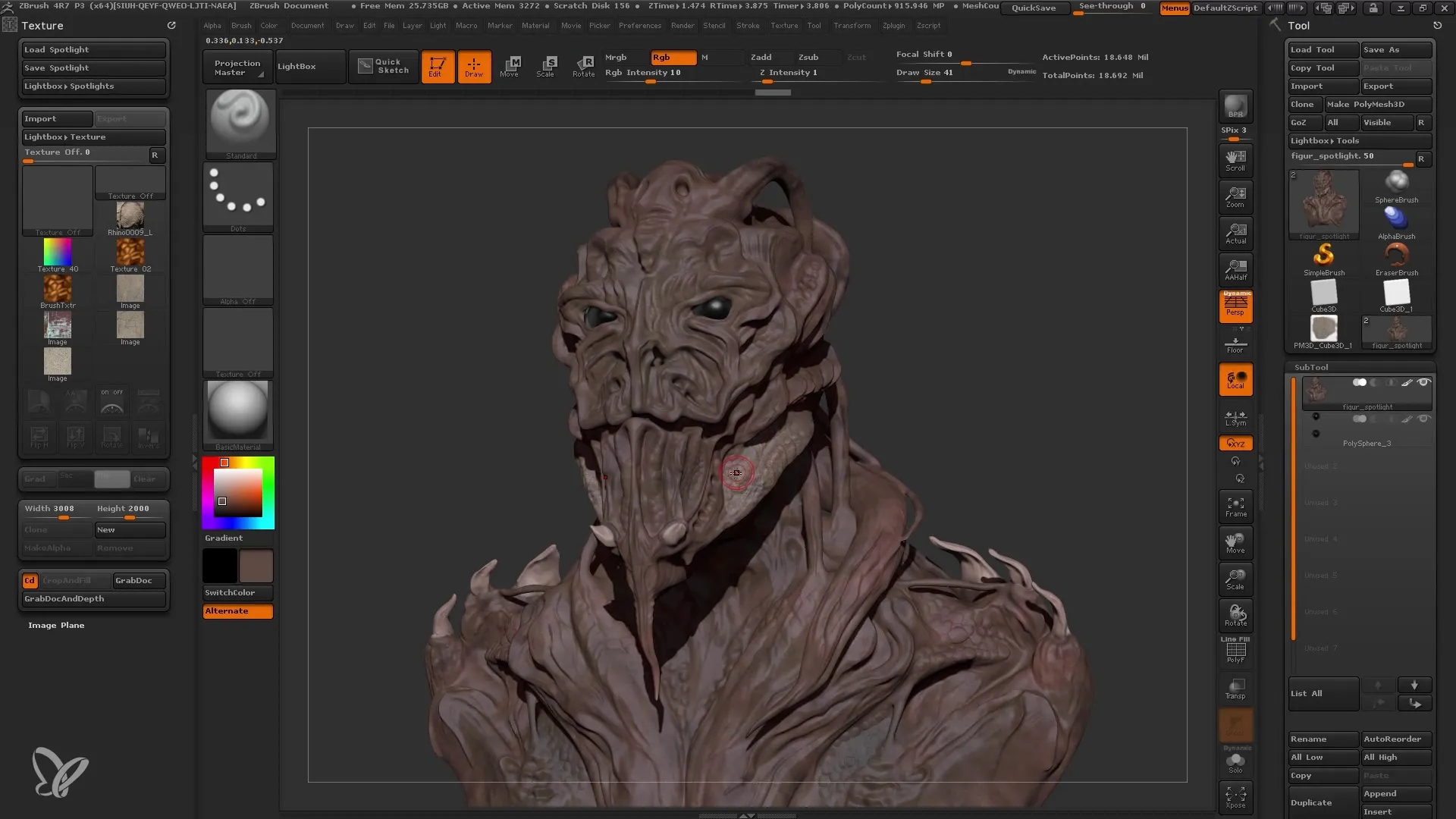
Zhrnutie
V tomto tutoriáli si sa naučil(a), ako používať funkciu Spotlight v ZBrushe na aplikáciu jemných textúr na svoj model. Zistil(a) si, ako ovládať Spotlight-Rad a aké dôležité je prispôsobiť intenzitu a polohu textúr. Tieto schopnosti výrazne zlepšia tvoje modelovanie.
Často kladené otázky
Ako načítať textúry v ZBrushe?Môžeš importovať textúry cez menu Textúry a Lightbox.
Aká je funkcia Spotlightu?Spotlight umožňuje presné nanesenie textúr na 3D model.
Ako zmeniť intenzitu textúry?Intenzitu môžeš prispôsobiť cez nastavenia štetca.
Môžem použiť viacero textúr súčasne?Áno, môžeš uložiť a prepínať až štyri textúry v Spotlight-Rade.
Ako odstrániť textúry zo Spotlightu?Vyber textúru a klikni na "X" pre jej odstránenie.


